- Автор Lauren Nevill [email protected].
- Public 2023-12-16 18:53.
- Акыркы өзгөртүү 2025-01-23 15:21.
Видеоконтент Интернет колдонуучуларынын жашоосунда бекем орун алган. Заманбап веб-сайтты видео материалдарды колдонбостон элестетүү кыйын. Ошондуктан, башталгыч вебмастерлер үчүн веб-ресурстарга видеолорду орнотуу алгоритмин билүү абдан маанилүү.
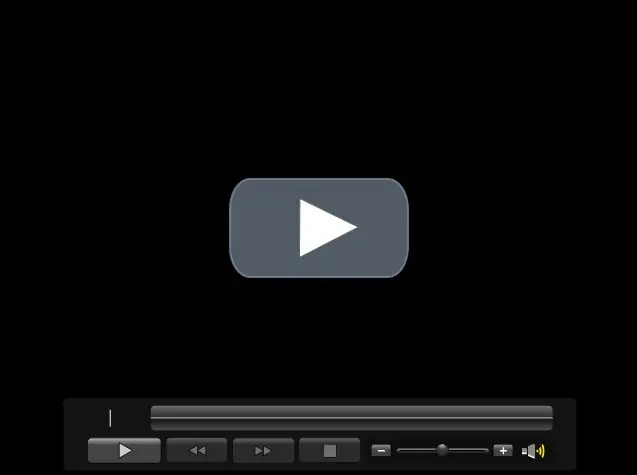
Нускамалар
1 кадам
RuTube видео хостингине катталгандан кийин, барактын жогору жагындагы "Видеону жүктөө" шилтемесине өтүңүз. "Файлга жол" талаасында жүктөлө турган видео файлдын дарегин ачыңыз (файлдын көлөмү 300 МБ ашпашы керек). Видеоңуздун сүрөттөмөсүн киргизиңиз. "Жүктөө" баскычын чыкылдатып, видео RuTube хостингинин катуу дискине жазылып, которулганча күтө туруңуз. Андан кийин баракчаны жаңылап, видео сүрөтчөсүн чыкылдатыңыз. Аны текшериңиз, html кодунун астын караңыз. Аны көчүрүп, атайын HTML редакторунун жардамы менен сайтыңызга каалаган жериңизге чаптаңыз.
2-кадам
YouTube видео хостингине катталуу. Эгер кандайдыр бир себептерден улам сиз каттала албай жатсаңыз, анда "Ооба, мен 18 жашка чыктым" деген кутучанын белгиси коюлгандыгын жана башка маалыматтарды текшериңиз. Эгер эч нерсе чыкпай калса, анда башка браузерди байкап көрүңүз. Катталгандан кийин, жогорку оң бурчтагы "Видеону кошуу" баскычын чыкылдатыңыз. Терезе пайда болот, анда "Browse" баскычын колдонуп, 1 ГБ чейин видео жүктөөгө болот. Жүктөп алгандан кийин, видео серверде санариптелгенге чейин бир аз күтүп, андан кийин логиниңизди чыкылдатып, "Менин видеолорум" бөлүмүнө өтүп, видеоңуздун эскиз сүрөтүн чыкылдатыңыз. Видеолоруңуз менен баракчаны ачыңыз, анын оң жагындагы жогорку бурчунда анын HTML кодун көчүрүп алсаңыз болот, андан кийин аны сайтыңызга чаптап койсоңуз болот.
3-кадам
Uppod сайтында катталуу. Өз сайтыңыздын тамыры менен үч папканы түзүңүз видео, стилдер жана плеер. Uppodдон, жогорку сол бурчтагы "Оюнчуну жүктөө" баскычын чыкылдатып, ойноткучтун файлын жүктөп алыңыз. Жүктөлүп алынган архивдин кутусун ачкандан кийин, uppod.swf сайтынын ойноткуч папкасына көчүрүп алыңыз. Uppod эсебиңизге кирип, "Менин оюнчум" баскычын, андан кийин "Видео" баскычын чыкылдатыңыз. Стил түзүп, аны сактап коюңуз. Аны стилдер папкасына жүктөп бериңиз. Видеоңузду видео папкасына толтуруңуз. Uppod, "Файлдар" кошумча барагында файлыңызды көрсөтүңүз. "Кодду" чыкылдатып, HTMLиңизди алыңыз.






